

Cùng Iworld.com.vn tìm hiểu về cách sao lưu dữ liệu vào Dropbox trong Uranium backup
Tính năng có sẵn trong tất cả các phiên bản thương mại của Uranium Backup. Hỗ trợ Dropbox được giới hạn trong gói miễn phí.
Để sao lưu dữ liệu của bạn vào Dropbox Basic hoặc Dropbox Business, dịch vụ lưu trữ đám mây, bước đầu tiên là tạo một bộ sao lưu mới:
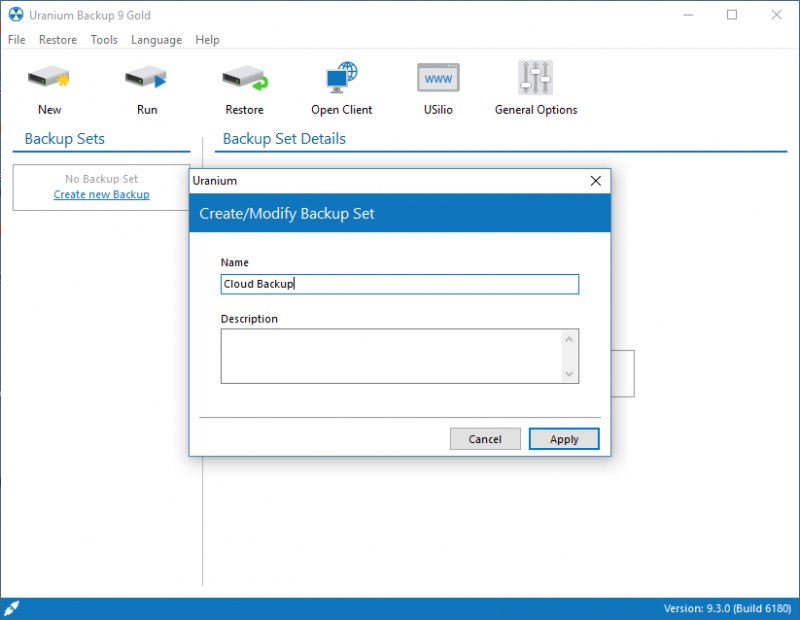
Thêm các phần tử bạn muốn sao lưu:
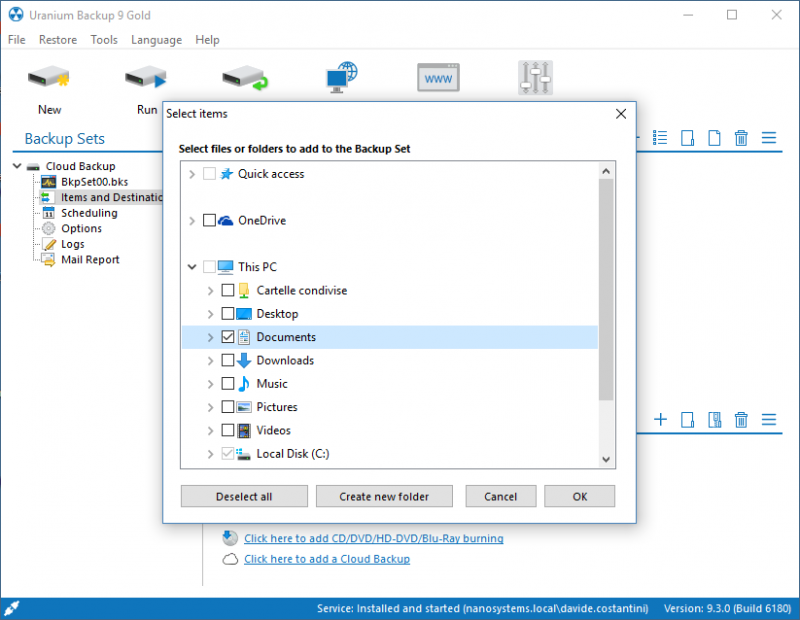
Thêm Cloud Backup common Destination:
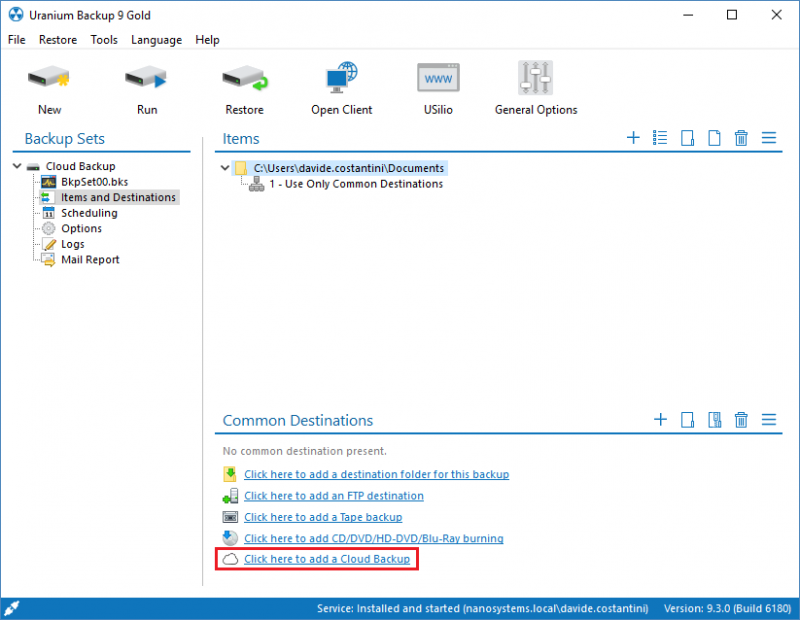
Chọn Dropbox:

Nhấp vào Connect:
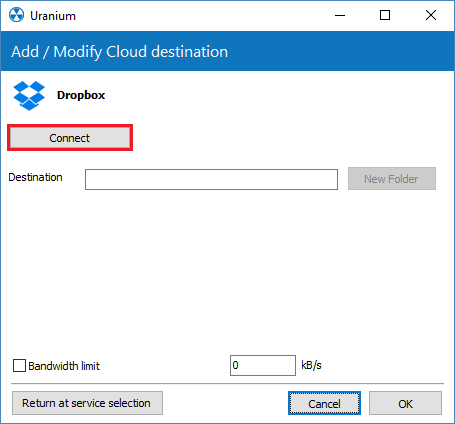
Chỉ định thông tin xác thực truy cập của tài khoản Dropbox của bạn:
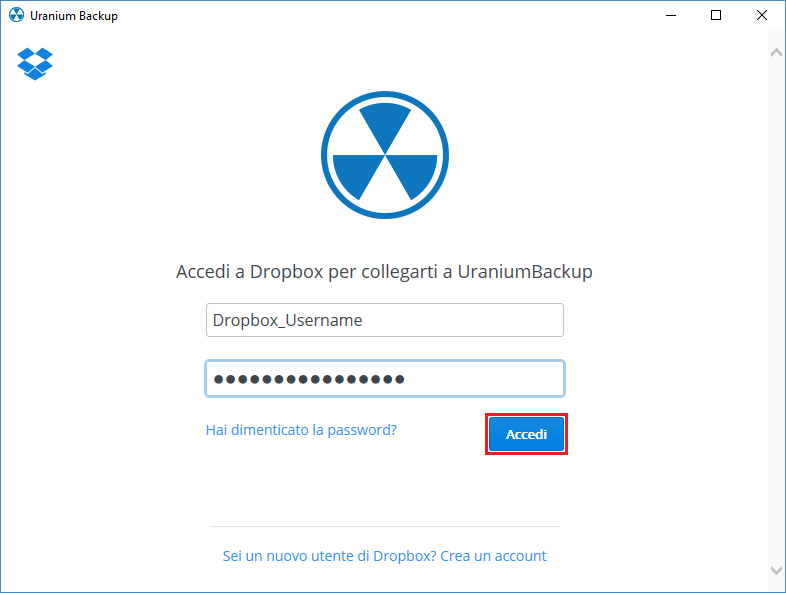
Chọn thư mục nơi dữ liệu sẽ được lưu trữ. Bạn cũng có thể tạo các thư mục mới nếu cần:

Bạn đã sẵn sàng thực hiện sao lưu đám mây đầu tiên của mình vào Dropbox:
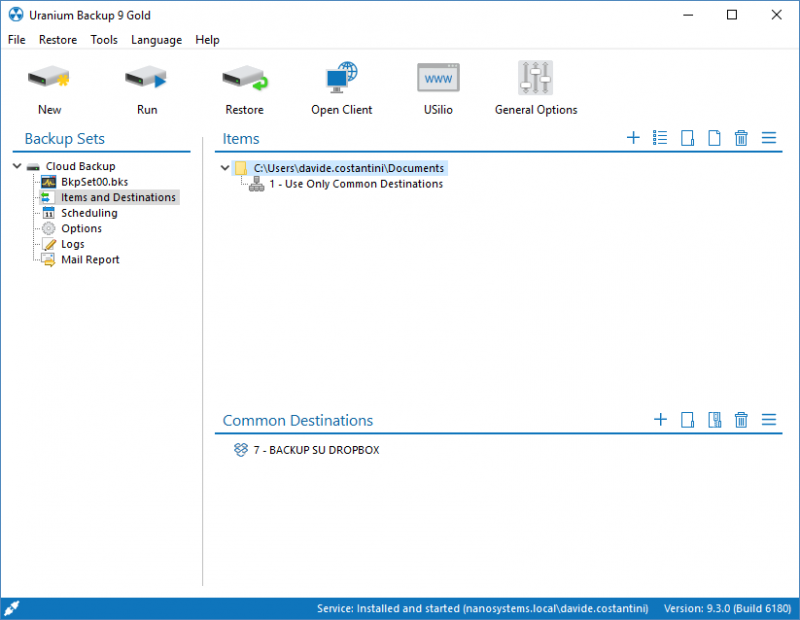
Mời các bạn đón đọc các nội dung khác về Uranium tại đây
Biên dịch bởi Thanh Bình – Iworld.com.vn
more recommended stories
 Hướng dẫn lấy lại các license key từ trang VLSC – Update cách làm mới nhất
Hướng dẫn lấy lại các license key từ trang VLSC – Update cách làm mới nhấtHiện tại, Microsoft đã dừng hỗ.
 Tải xuống và cài đặt Adobe Creative Cloud bản quyền cho desktop chi tiết nhất
Tải xuống và cài đặt Adobe Creative Cloud bản quyền cho desktop chi tiết nhấtHướng dẫn tải xuống và cài.
 Phân tích mối đe dọa trong Microsoft 365 Defender
Phân tích mối đe dọa trong Microsoft 365 DefenderThreat analytics là giải pháp thông.
 Triển khai & Đào tạo giám sát mạng PRTG
Triển khai & Đào tạo giám sát mạng PRTGPRTG Implementation (Triển khai) Đơn giản.
-
Làm thế nào để mua Microsoft Enterprise Mobility + Security bản quyền
Trong thế giới kỹ thuật số.
 5 bước thiết lập hệ sinh thái tài liệu số với các sản phẩm Adobe
5 bước thiết lập hệ sinh thái tài liệu số với các sản phẩm AdobeKhi học sinh, giáo viên và.
 Veeam bản quyền: Giải pháp Back up & Replication hàng đầu dành cho doanh nghiệp
Veeam bản quyền: Giải pháp Back up & Replication hàng đầu dành cho doanh nghiệpVeeam® là công ty dẫn đầu.
 Làm sao để xây dựng chiến lược tối ưu hóa thông qua mô hình cá nhân hóa và phân bổ giá trị đóng góp? (P2)
Làm sao để xây dựng chiến lược tối ưu hóa thông qua mô hình cá nhân hóa và phân bổ giá trị đóng góp? (P2)Iworld.com.vn – Làm sao để xây.
